ZHCUDB3 September 2025
2 快速入門指南
本快速入門指南介紹了用戶快速開始新仿真時所需注意的所有必要特性。節 3至節 5對所有功能進行了更深入的說明。
打開該工具后,屏幕上將出現 TI OptiSim 主屏幕(請參閱圖 2-1)。在主屏幕中,用戶可打開任何器件封裝選項(DTS、DNP、YMF、YMN)的新設計,也可以導入現有設計。
 圖 2-1 打開設計
圖 2-1 打開設計用戶開始新設計后,將出現一個新屏幕,其中左側顯示器件的 2D 橫截面視圖,右側顯示配置面板(請參閱圖 2-2)。在配置面板中,用戶可以選擇與在主屏幕中選擇的封裝類型兼容的不同傳感器。打開新設計時,已經預填充了一個供用戶編輯的現有層。用戶可以更改層高、孔徑寬度、與下一層之間的距離以及蓋板選擇。
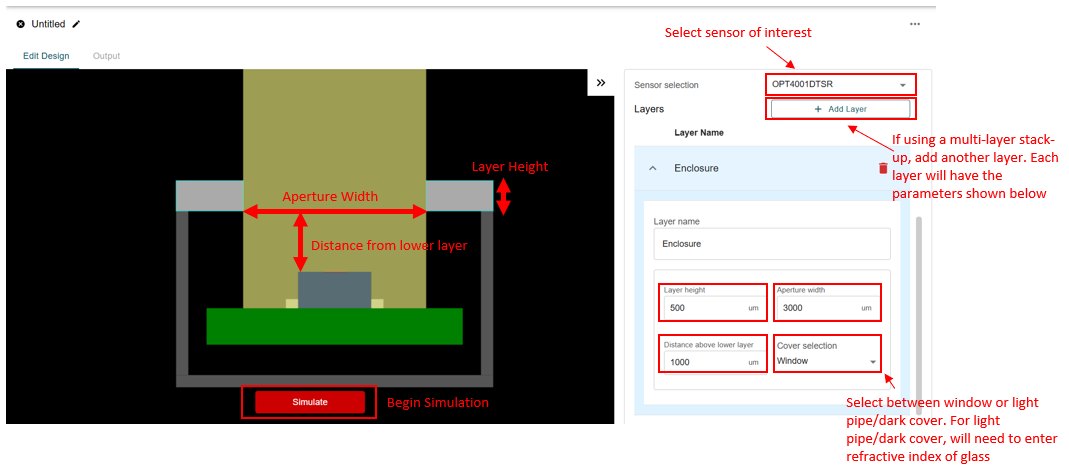 圖 2-2 設計編輯窗口
圖 2-2 設計編輯窗口對于多層堆疊,用戶可以通過選擇“Add layer”按鈕來添加新層。2D 橫截面視圖中將出現一個新層,該層的屬性將顯示在配置面板上(請參閱圖 2-3)。與默認層類似,每個添加的層也是可完全自定義的。
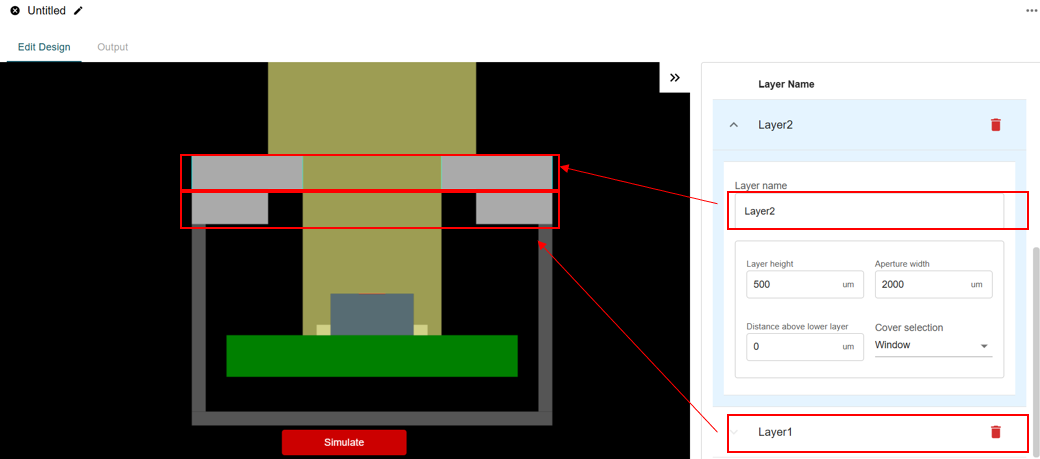 圖 2-3 多層仿真
圖 2-3 多層仿真完成編輯后,用戶可以通過單擊 2D 切片窗口上的紅色“Simulate”按鈕來對其設計進行仿真。
這將生成圖 2-4 中所示的圖表,顯示傳感器在用戶定義的堆疊下的角度響應。用戶可以展開此窗口或將其導出到 CSV 以供進一步分析。
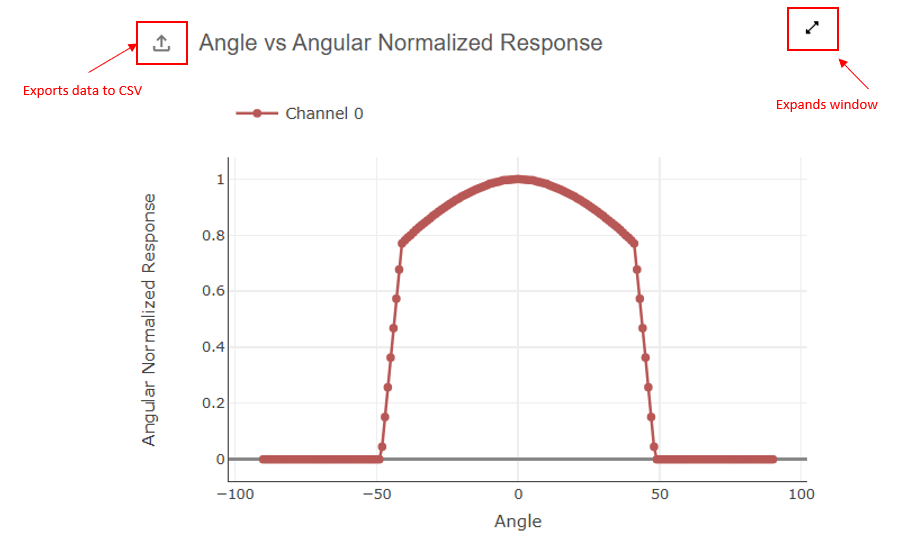 圖 2-4 輸出圖
圖 2-4 輸出圖